Täydelliset ratkaisut iTunes-virheen 9 tai iPhone-virheen 9 korjaamiseen
Useimmat teistä, jotka ovat kokeneet iTunes-virheen 9 (iPhone-virhe 9) iPhonessaan, haluavat todennäköisesti ratkaisun nopeasti, koska kaikki iOS 14 -laitteessasi lakkaa toimimasta. Ongelma ilmenee, kun palauttaa iPhonen varmuuskopioinnista tai päivitä iPhonesi; Ongelmaan liittyy kuitenkin useita syitä, ja tarvitset erityisen ratkaisun iPhonellesi.

- Osa 1: iTunes-virheen 9 korjaaminen ilman tietojen häviämistä (yksinkertainen ja nopea)
- Osa 2: iTunes-virheen 9 korjaaminen iTunesin korjaustyökalulla
- Osa 3: Viisi yleistä tapaa korjata iTunes-virheet 9 ja 9006
- Vinkkejä: Vältä iTunes-virhe 9 palauttamalla iPhone ilman iTunesia
Osa 1: iTunes-virheen 9 korjaaminen ilman tietojen menetystä (yksinkertainen ja nopea) iOS 12.3:ssa
Tässä tulee DrFoneTool – Järjestelmän korjaus (iOS), täydellinen korjaus iPhoneille ja muille iOS 14 -laitteille palautumisongelmista, kuten valkoisesta näytöstä, mustasta näytöstä, iPhonen virheistä, palautustilassa ja boot silmukat ilman tietojen menetystä. Nämä ovat tyypillisiä ongelmia, jotka johtavat epänormaaliin suorituskykyyn.

DrFoneTool – Järjestelmän korjaus (iOS)
Korjaa iPhone-virhe 9 tai iTunes-virhe 9 menettämättä tietoja!
- Korjaa erilaisia iOS 14 -järjestelmäongelmia jumissa palautustilassa, valkoinen Apple-logo, musta ruutu, silmukka käynnistyksessä jne.
- Korjaa iOS 14 vain normaaliksi, ei tietojen menetystä.
- Korjaa muut iPhone- ja iTunes-virheet, kuten iTunes-virhe 4013, 14 virhe, iTunes-virhe 27 ja enemmän.
- Toimii kaikissa iPhone-, iPad- ja iPod touch -malleissa.
- Täysin yhteensopiva uusimman iOS:n kanssa.

Suuri plussa on, että DrFoneTool-ohjelmisto korjaa käyttöjärjestelmän aiheuttamatta tietojen menetystä. Samalla iPhonesi tai muu laitteesi päivitetään uusimpaan ei-jailbroken-versioon jopa lukitsemattomassa laitteessa.
Vaiheet iPhone-virheen 9 korjaamiseksi DrFoneToolilla iOS 14:ssä
Vaihe 1. Käynnistä DrFoneTool ja valitse ‘System Repair’ -ominaisuus
- Napsauta ‘Järjestelmän korjaus’ käynnistääksesi toiminnon.
- Liitä iPhone tietokoneeseen USB-kaapelilla. Ohjelmisto tunnistaa iPhonen tai minkä tahansa muun liitetyn laitteen.
- Aloita napsauttamalla ‘Standard Mode’ ohjelmistossa.

Vaihe 2. Ota laiteohjelmiston lataus käyttöön
- Toipuaksesi käyttöjärjestelmävirheestä uusin laiteohjelmisto on ladattava iOS 14 -laitteeseen.
- Ohjelmisto tunnistaa mallin, pyytää vahvistusta ja ehdottaa viimeisintä latausta.
- Napsauta Käynnistä. Prosessi päättyy automaattisesti.

Vaihe 3. Paluu normaaliin
- Kun laiteohjelmisto on asennettu, ohjelmisto alkaa valmistella iPhonea.
- iOS 14 -laite poistuu palautustilasta. Jos Apple-logo oli aiemmin pysynyt silmukassa, se alkaa toimia normaalisti. Saat kauemmin iPadin virheilmoituksen 9. Kestää noin 10 minuuttia, ennen kuin iOS 14 -laite palautuu ja toimii normaalisti.
- Visuaaliset ohjeet näkyvät selvästi näytöllä.
- Käytä laitetta vasta, kun prosessi on suoritettu loppuun ohjelmiston osoittamalla tavalla.

Koska iTunes Error 9 tai iPhone Error 9 vaivaa niin monia iOS 14 -laitteiden käyttäjiä, uusi DrFoneTool-ratkaisu yksinkertaistaa käynnistysvirheistä toipumista ja prosessia, jossa iOS 14 -laite ei reagoi työläisiin manuaalisiin menetelmiin.
Osa 2: iTunes-virheen 9 korjaaminen iTunesin korjaustyökalulla
Kun iTunes-virhe 9 ilmenee, oletko epäillyt, että iTunesissa itsessään on jotain vikaa? Monet käyttäjät etsivät tapoja korjata tämä virhe, mutta unohtavat vain vioittuneet iTunes-komponentit.
Tulos ei tietenkään ole ihanteellinen.
Tässä tapauksessa sinun pitäisi korjata iTunes-virheen 9 korjaamiseksi iTunes. Onneksi alla olevalla iTunes-korjaustyökalulla voit korjata iTunesin ja korjata kaikki virheet ilman vaivaa.

DrFoneTool – iTunesin korjaus
Yhden luukun ratkaisu iTunes-virheen 9 ja muiden ongelmien korjaamiseen
- Korjaa kaikki iTunes-virheet, kuten iTunes error 9, error 2009, error 9006, error 4015 jne.
- Korjaa kaikki ongelmat iOS 14 -laitteiden liittämisessä ja synkronoinnissa iTunesin kanssa.
- Älä menetä olemassa olevia tietoja iTunes-ongelmien korjaamisen aikana.
- Korjaa iTunes normaaliksi 5 minuutissa
Noudattamalla näitä ohjeita voit korjata iTunes-virheen 9 muutamalla napsautuksella:
- Lataa DrFoneTool – iTunes Repair napsauttamalla yllä olevaa painiketta. Asenna ja käynnistä se ja napsauta ‘Korjaa’.

- Napsauta uudessa ikkunassa iTunesin korjaus. Liitä sitten iPhone tai muu iOS 14 -laite tietokoneeseen.

- Valitse ensin ‘Korjaa iTunes-yhteysongelmat’.
- Jos iTunes-virhe 9 tulee edelleen näkyviin, napsauta ‘Korjaa iTunes-virheet’, jotta kaikki iTunes-komponentit tarkistetaan.
- Jos iTunes-virhe 9 ei katoa vahvistuksen jälkeen, napsauta Advanced Repair saadaksesi perusteellisen korjauksen.

Osa 3: Viisi yleistä tapaa korjata iTunes-virheet 9 ja 9006 iOS 14:lle
On olemassa useita tapoja yrittää korjata. Kun saat viestin, jossa sinua pyydetään palauttamaan järjestelmäsi, ja napsautat ‘palauta’. Mitään ei tapahdu. Itse asiassa kohtaat ripustetun puhelimen. Tässä on 5 menestyneintä tapaa päästä eroon iPhonen virheestä 9 ja iPhonen virheestä 9006.
Ratkaisu 1: Palautustila iOS 14:ssä
Voimme yrittää siirtyä palautustilaan iPhone-virheen 9 korjaamiseksi, mutta tämä menetelmä johtaa tietojen menetykseen. Joten sinun on parempi harkita tätä menetelmää. Ja jotta voimme korjata iPhone-virheen ilman tietojen menetystä, näytämme sinulle menetelmän Osa 1. Voit valita itsellesi sopivan.
- Irrota iPhone.
- Kokeile uudelleenkäynnistysohjelmaa.
- Ota puhelin käyttöön uudelleen.
- Käynnistä iTunes uudelleen.
Järjestelmän pitäisi palautua. Kokeile menetelmää kerran tai kahdesti ennen kuin otat käyttöön toisen.
Ratkaisu 2: Päivitä uusimpaan iTunes-versioon
Tarkista, onko iTunesin uusin versio asennettuna Maciin tai toiseen tietokoneeseen. Jos ei, päivitä uusimpaan versioon. Mutta tämä menetelmä ei ole 100% tehokas.
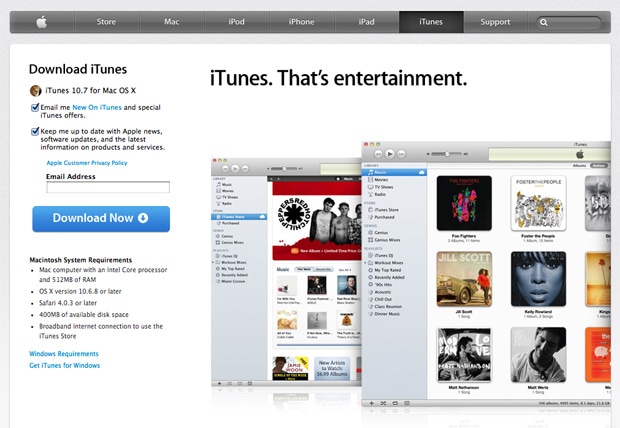
Macille
- Käynnistä iTunes.
- Napsauta ylävalikkopalkissa iTunes> Tarkista päivitykset.
- Asenna päivitetty versio noudattamalla ohjeita.
Windows-pohjaiselle tietokoneelle
- Käynnistä iTunes.
- Ota Ohje käyttöön > Tarkista päivitykset valikkorivillä. Jos et näe sitä, napsauta CTRL- ja B-näppäimiä.
- Päivitä yksinkertaisten ohjeiden mukaan.
Ratkaisu 3: Varmista, että USB-kaapeli on kytketty
USB-kaapeli voi olla viallinen, jos käytät kaapelia, jota ei tullut laitteesi mukana. Näin varmistat, että USB-kaapeli on kunnossa.
- Varmista, että käytät alkuperäistä USB-kaapelia. Voit myös kokeilla tavallista Applen USB-kaapelia.
- Varmista, että kaapeli ei ole irronnut tai irrotettu. Saatat myös saada iPhone-virheen 9006.
- Liitä kaapeli toiseen USB-porttiin. Sen pitäisi kytkeä suoraan tietokoneeseen, ei näppäimistöön.
Ratkaisu 4: Tarkistaa USB-yhteyden
Yhteys tietokoneeseen voi olla viallinen. Suorita seuraavat tarkistukset oikean yhteyden mahdollistamiseksi. Testaa prosessia joka vaiheessa.
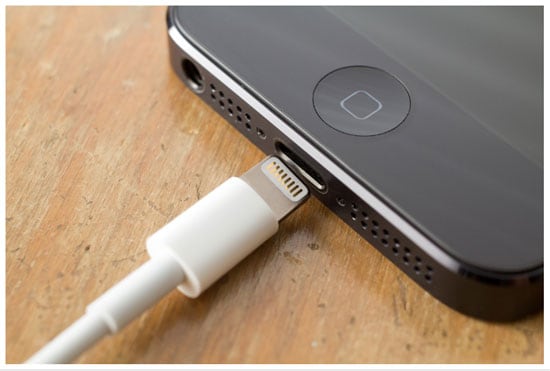
- Tarkista, että kaapeliliitännät molemmissa päissä ovat tiukat. Irrota ensin kaapeli tietokoneesta ja liitä se uudelleen. Irrota sitten kaapeli iPhonesta tai muusta iOS 14 -laitteesta ja yhdistä se uudelleen.
- Poista käytöstä kaikki kolmannen osapuolen akut.
- Liitä USB-kaapeli suoraan laiteporttiin.
- Jos löydät 30-nastaisen tai Lightning-kaapelin kytkettynä USB-keskittimeen, näppäimistöön tai näyttöön, irrota se ja liitä se suoraan tietokoneen USB-porttiin.
- Jos käynnissä on virtualisointisovelluksia, kuten VMware tai Parallels, poista ne käytöstä. Se voi häiritä tiedonsiirtoa USB-portin kautta, varsinkin jos ne eivät ole ajan tasalla tai ne on määritetty väärin. Jos menetelmä toimii, suorita sovelluksen päivitys viipymättä.
- Käynnistä tietokone uudelleen.
- Käynnistä iPhone tai muu iOS 14 -laite uudelleen.
- Jos iTunes-virhe 9 (iPhone-virhe 9) tai iPhone-virhe 9006 toistuu edelleen, tarkista, tarvitaanko ohjelmistopäivityksiä. Esimerkiksi OS X:n päivitys saattaa olla odotettavissa Macissa tai voit ladata uusimman iTunes-version.
- Jos käytät Windows-pohjaista tietokonetta, tarkista, tarvitaanko USB-korttisi tai tietokoneen laiteohjelmistopäivitystä. Sen voi ladata valmistajan sivuilta.
- Liitä lopuksi iPhone- tai iOS 14 -laitteesi toiseen tietokoneeseen.
Ratkaisu 5: Tarkista suojausohjelmisto (monimutkainen)
On mahdollista, että iPadiin asennettu tietoturvaohjelmisto ei voi kommunikoida Applen kanssa sen päivityspalvelimella. Ongelma voi ilmetä myös, kun yrität synkronoida laitetta tai ladata sisältöä, kuten kappaleita, ja saat iPadin virheilmoituksen 9.
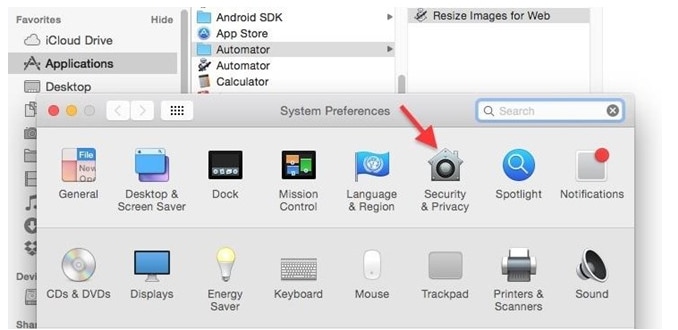
- Tarkista suojausohjelmiston asetukset ja varmista, että yhteys Appleen on käytössä.
- Varmista, että iTunes tunnistaa iPadisi tai muun laitteesi.
- Tarkista nyt, onko kellonaika, päivämäärä ja aikavyöhyke asetettu oikein tietokoneessa.
- Käytä tietokonettasi järjestelmänvalvojana, älä vierastilassa.
- Varmista, että iTunesin uusin versio on saatavilla.
- Päivitä käyttöjärjestelmän versio Mac- tai Windows-tietokoneessa.
- Varmista, että suojausohjelmisto on päivitetty.
Vinkkejä: Vältä iTunes-virhe 9 palauttamalla iPhone ilman iTunesia iOS 14:ssä
Jotkut käyttäjistämme voivat kohdata iTunes-virheen 9 palauttaessaan iPhonen iTunesilla. Itse asiassa meidän ei tarvitse käyttää iTunesia, koska se voi aiheuttaa monimutkaisia virheitä. Siellä on ystävällinen ja joustava työkalu, DrFoneTool – puhelimen varmuuskopiointi (iOS) voi auttaa meitä varmuuskopioimaan ja palauttamaan iPhonen valikoivasti yhdellä napsautuksella. Voimme saada yksityiskohtaiset tiedot iPhonen palauttamiseksi tästä artikkelista: Kuinka palauttaa iPhone ilman iTunesia.

Viimeisimmät artikkelit

